Laboratoř umožňuje evidenci výsledků laboratorních vyšetření, tisk žádanky o provedení lab. vyšetření a vkládání hodnot do Dekurzu.
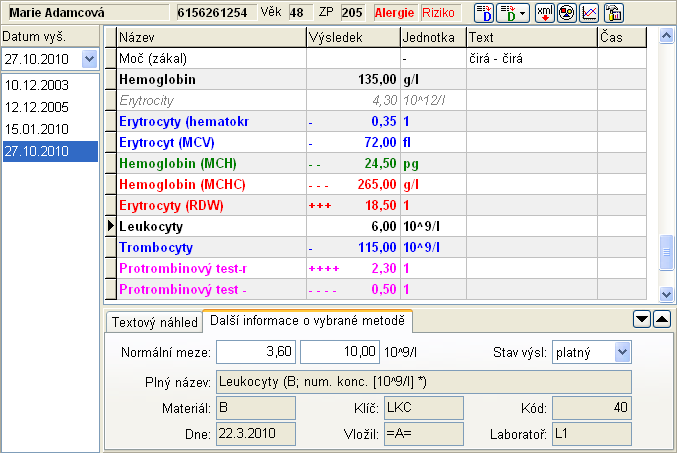
| Vložit vše do dekurzu - vloží hodnoty všech zobrazených laboratorních vyšetření do Dekurzu | |
| Vložit do dekurzu - umožňuje zvolit, které výsledky budou vloženy do Dekurzu (všechny, od vybraného výsledku, jen vybraný výsledek, historie vybraného výsledku) | |
| Načíst výsledky - načte výsledky vyšetření ze souboru podle standardů ministerstva zdravotnictví | |
| Skupiny vyšetření - zobrazí dialog umožňující výběr skupiny vyšetření. | |
| Graf - zobrazí okno, ve kterém je možné prohlížet výsledky v podobě grafu | |
| Nastavení - vyvolá dialog umožňující upravit nastavení Laboratoře |
Levá část obrazovky obsahuje seznam datumů vyšetření obsahující dny, ve kterých má pacient evidovány laboratorní výsledky (v daném oddělení).
Pokud využíváte k načítání výsledků program LabAuto, můžete si v nastavení Laboratoře aktivovat volbu V seznamu s datumy vyšetření rozlišovat různé laboratoře, díky které nebudou výsledky od různých laboratoří ze stejného dne zobrazovány pod jedním datumem.
Seznam laboratorních výsledků slouží pro zadávání a editování výsledků vyšetření. Jednotlivá vyšetření lze vkládat výběrem z předem definovaného seznamu vyšetření (interního číselníku) pomocí klávesové zkratky Ctrl+F1 na řádku vyšetření.
Pokud máte v interních číselnících pro jednotlivé metody nadefinovány jejich meze, budou podle tohoto nastavení zadané výsledky obarveny.
Vzhledem k omezenému místu v Seznamu výsledků slouží pro přehlednou editaci a zobrazení výsledků textových metod Textový náhled v dolní části obrazovky.
Velikost textového náhledu můžete snadno zvětšit nebo zmenšit pomocí šipek umístěných v jeho pravém horním rohu. Pro lepší přehlednost textu můžete v nastavení Laboratoře zvolit neproporcionální písmo textového náhledu (např. New Courier), které má všechna písmena stejně široká.
Pro zobrazení detailnějších informací o vybrané metodě slouží záložka Další informace o vybrané metodě umístěná podobně jako Textový náhled v dolní části obrazovky.
První položkou, kterou lze na této záložce editovat, jsou Normální meze. V případě, že provádíte zápis výsledků do Laboratoře ručně, jsou Normální meze načítány z interních číselníků, kde je můžete pro jednotlivá vyšetření nadefinovat. Pokud načítáte výsledky pomocí programu LabAuto, jsou normální meze načteny z XML souboru s výsledky.
Druhou položkou, kterou lze editovat, je stav výsledku (Stav výsl.). Každý výsledek může být označen jako platný, nebo neplatný, čehož se dá využít při vkládání výsledků do Dekurzu (viz nastavení Laboratoře). Pro zvýšení přehlednosti jsou neplatné výsledky v Seznamu výsledků zobrazeny šedým šikmým písmem (podobně jako erytrocyty na výše uvedeném obrázku).
V případě, že jsou laboratorní výsledky načítány z XML souborů, může být výsledek zneplatněn na základě parametru ind_oprav_sd, kterým laboratoř sděluje, že dříve načtený výsledek je nesprávný.
Pokud je výsledek v programu označen jako neplatný a dojde k jeho opakovanému načtení, nevkládá se tento výsledek do databáze (vznikla by duplicita), ale již existujícímu výsledku se změní stav na platný.
Ostatní zobrazené informace jsou jen pro čtení. To znamená, že položky Plný název, Materiál, Klíč, Kód, Datum vložení výsledku do programu, Parafu lékaře, který výsledek vložil a ani zkrácený název laboratoře nelze upravovat.
Pozn.: Zkrácený název laboratoře bude vyplněn, jen pokud načítáte výsledky pomocí programu LabAuto.
Laboratoř umožňuje tisk žádanky o laboratorní vyšetření. Nejprve je nutné do řádků v Laboratoři vyplnit požadovaná vyšetření, která se po stisknutí tlačítka Tisk v tlačítkové liště automaticky do žádanky přenesou.